Puoi eliminare una rete WiFi che Windows 11 ha salvato quando hai effettuato una nuova connessione, in modo che impedisca automaticamente una connessione quando la rileva se hai attivato questa possibilità o semplicemente perché non vuoi che le reti WiFi vengano memorizzate.
Per impostazione predefinita, ogni volta che Windows 11 e anche Windows 10 rilevano una rete WiFi e l’utente decide di collegarsi ad essa, il sistema operativo la salva automaticamente per ricordarla in un secondo momento, in modo che la prossima volta si connetta quando la rileva.
Quello che fa è che salva l’SSID della rete WiFi (che è il nome) e la password, in modo che la prossima volta che rileverà nuovamente quella connessione, Windows 11 si connetterà automaticamente senza che l’utente debba intervenire affatto.
Tutte le reti WiFi a cui ti connetti verranno archiviate e verrà il momento in cui avrai una buona lista se di solito ti connetti da più posti, quindi è conveniente eliminare quella rete WiFi memorizzata a cui non stai andando connettersi più.
Come fare per eliminare una rete WiFi salvata in Windows 11
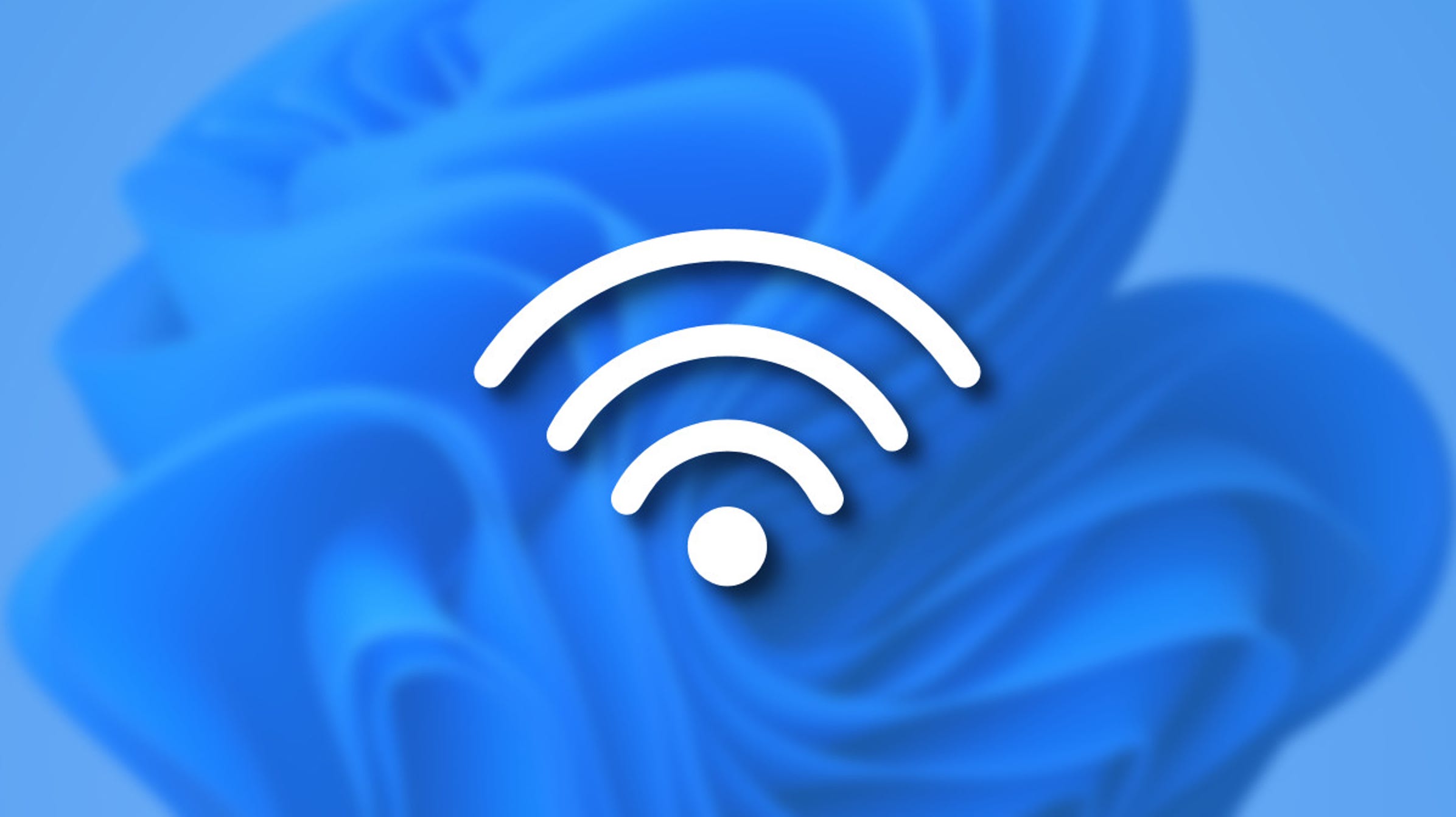
Questo è ciò che dovresti fare:
- Fare clic sull’icona del menu Start e andare su “impostazioni”.
- Quindi, vai alla sezione “Rete e Internet”.
- Entra in “ Wi-Fi”.
- Quindi, vai su “Gestisci reti conosciute”.
- Ora non ti resta che cliccare su “smetti di ricordare” sulla rete WiFi che vuoi eliminare, la prossima volta che verrà rilevata dovrai inserire nuovamente i dati di accesso.
Puoi farlo con una o più reti WiFi, tieni presente che quando clicchi sull’opzione che ti indichiamo non comparirà alcun messaggio di conferma e la rete WiFi verrà completamente cancellata, quindi assicurati di eseguire l’eliminazione sulla rete corretta .
È abbastanza facile eliminare le reti WiFi memorizzate in Windows 11, è qualcosa che può tornare utile di tanto in tanto.
Marco Stella, è un Blogger Freelance, autore su Maidirelink.it, amante del web e di tutto ciò che lo circonda. Nella vita, è un fotografo ed in rete scrive soprattutto guide e tutorial sul mondo Pc windows, Smartphone, Giochi e curiosità dal web.
